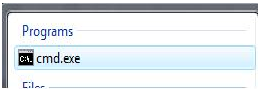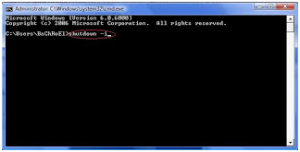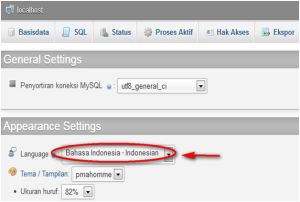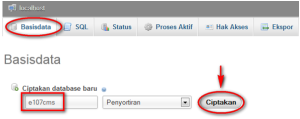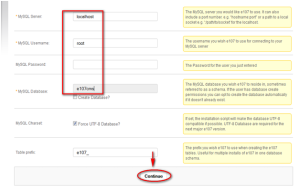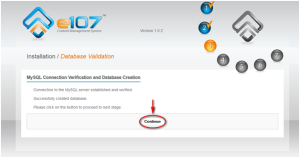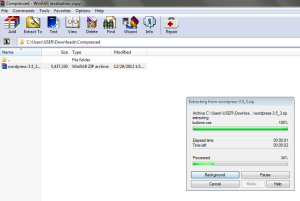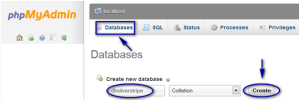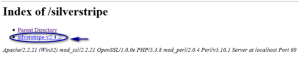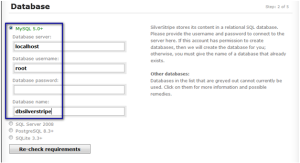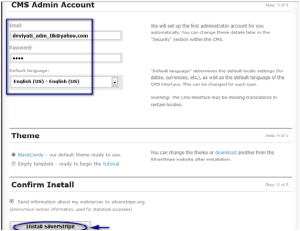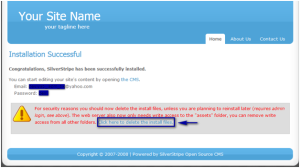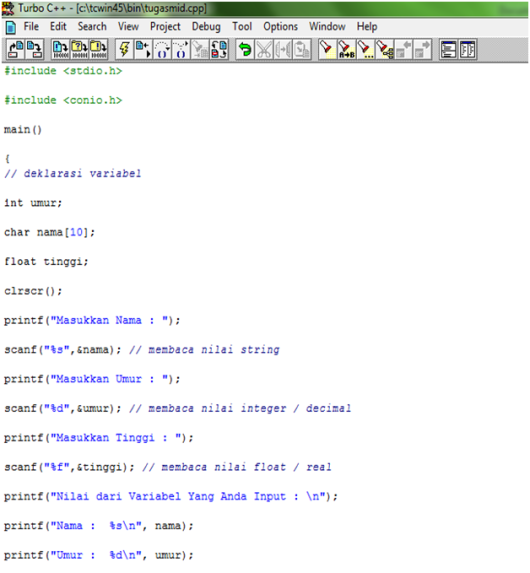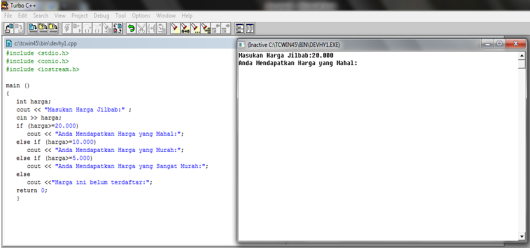Tugas Final
LAPORAN
CARA INSTALASI CMS DI LOCALHOST PADA XAMPP
(SilverStripe, e107, dan WordPress)
Di ajukan sebagai tugas final Mata Kuliah CMS
OLEH :
DEVIYATI ADE PULE
21011245
FAKULTAS KEGURUAN DAN ILMU PENDIDIKAN
JURUSAN TEKNOLOGI INFORMASI DAN KOMUNIKASI
UNIVERSITAS MUHAMMADIYAH
KENDARI
2012
KATA PENGANTAR
Alhamdulillah puji syukur kita panjatkan kehadirat Allah SWT atas segala limpahan rahmat, dan hidayah-Nya sehingga penulis dapat menyelesaikan laporan ini tepat pada waktunya, penulis sadari bahwa penyusunan laporan ini masih jauh dari kesempurnaan baik dari segi bahasa ataupun struktur penulisannya. Tetapi penulis berusaha semaksimal mungkin untuk menampilkan yang terbaik khususnya untuk saya sendiri sebagai penyusun maupun saudara-saudara sebagai pembaca.
Penulis juga mengucapkan terima kasih kepada semua pihak yang turut membantu dalam proses penyusunan laporan ini, terutama kepada dosen pembimbing maupun rekan-rekan mahasiswa.
Penulis menyadari bahwa penyusunan laporan ini masih banyak kekurangan oleh karena itu penulis mengharapkan kritik dan saran dari pembaca yang sifatnya membangun bagi kesempurnaan laporan-laporan selanjutnya.
Kendari, 31 Desember 2012
Penyusun
DAFTAR ISI
HALAMAN JUDUL………………………………………………………………………………..
KATA PENGANTAR……………………………………………………………………………….
DAFTAR ISI………………………………………………………………………………………….
BAB I PENDAHULUAN……………………………………………………………………….. ..
1.1 Latar Belakang……………………………………………………………………………………………………..
1.2 Rumusan Masalah……………………………………………………………………………………………….
1.3 Tujuan………………………………………………………………………………………………………………….
BAB II KAJIAN PUSTAKA……………………………………………………………………..
2.1 Pengertian CMS……………………………………………………………………………………………………
a. Fungsi cms………………………………………………………………………………………………….
b. Kelebihan dan kekurangan cms……………………………………………………………………
2.2 SilverStripe CMS…………………………………………………………………………………………………
2.3 e107 CMS……………………………………………………………………………………………………………
2.4 Wordpress CMS………………………………………………………………………………………………….
BAB III PEMBAHASAN………………………………………………………………………..
3.1Cara Instalasi Silverstripe CMS Pada Localhost……………………………………………………….
3.2 Cara Instalasi e107 CMS Pada Localhost………………………………………………………………
3.3 Cara Instalasi WordPress CMS Pada Localhost………………………………………………………
BAB IV PENUTUP………………………………………………………………………………
4.1 Kesimpulan………………………………………………………………………………………………………
4.2 Saran………………………………………………………………………………………………………………….
DAFTAR PUSTAKA
BAB I
PENDAHULUAN
1.1 Latar Belakang
Dewasa ini perkembangan dunia yang paling cepat dirasakan adalah perkembangan teknologi informasi dan komunikasi. Sebagai salah satu bagian dari teknologi informasi itu, dikenal adanya internet, sebelum itu diperkenalkan dengan istilah Jaringan (Network). Jaringan (network) adalah kumpulan dua atau lebih komputer yang terhubung secara fisik sehingga keduanya dapat saling berkomunikasi. Jaringan dengan jaringan bersatu membentuk internetworking, lalu internetworking dan internetworking bersatu membentuk internet. Internet adalah kumpulan paling akhir dan paling besar dari jaringan di seluruh dunia.
Dunia internet tidak lepas dari teknologi Website atau lebih dikenal dengan sebutan web, web adalah salah satu fitur dari intenet disamping fitur-fitur lain seperti e-mail, remote ( SSH ), dan ftp. CMS (Content Management Sistem) secara definisi dapat diartikan sebagai Sebuah sistem atau aplikasi software yang memberikan kemudahan-kemudahan kepada para penggunanya dalam mengelola, mengupload, mengedit konten untuk ditampilkan pada sebuah web dan mengadakan perubahan isi konten sebuah website tanpa perlu harus dibekali pengetahuan tentang hal-hal yang bersifat teknis tanpa harus memiliki pengetahuan tentang bahasa pemrograman web.
Dengan demikian, setiap orang, penulis maupun editor maupun yang baru belajar web designer/development atau orang awam sekalipun setiap saat dapat menggunakannya secara leluasa untuk membuat, menghapus atau bahkan memperbaharui isi website tanpa campur tangan langsung dari pihak webmaster.
Secara umum, arti dari content management adalah menggunakan koneksi dengan halaman web sehingga proses maintenance (pemeliharaan) dapat dilakukan lewat browser(web-base). Sulit untuk mendefinisikan CMS secara utuh karena meliputi sifat dan berbagai fungsi yang sangat beragam. Karena sistem ini saling berkaitan dengan perusahaan pembuat software, opensource atau aplikasi-aplikasi di dunia, maka sistem ini akan selalu berkembang secara berkelanjutan yang pada prinsipnya sistem ini akan selalu dikembangkan menjadi sistem yang terintegrasi dengan sistem lainnya dan akan selalu disempurnakan.
Karena CMS memisahkan antara isi dan desain, konsistensi tampilan dapat senantiasa dijaga dengan baik. Setiap bagian dari website dapat memiliki isi dan tampilan yang berbeda-beda, tanpa harus khawatir kehilangan identitas dari website secara keseluruhan. Oleh karena semua data disimpan dalam satu tempat, pemanfaatan kembali dari informasi yang ada untuk berbagai keperluan dapat dengan mudah dilakukan.
CMS juga memberikan kefleksibelen dalam mengatur alur kerja atau ‘workflow’ dan hak akses, sehingga memperbesar kesempatan berpartisipasi dari pengguna dalam pengembangan website. Hal ini akan sangat menguntungkan bila website yang dikelola memiliki kompleksitas yang tinggi dan mengalami kemajuan yang cukup pesat
Keuntungan menggunakan CMS adalah menjaga website terstruktur dengan baik dan komprehensif, mengurangi biaya pemeliharaan website tersebut, dan meningkatkan keamanan data. Pada laporan ini akan termuat tiga teori CMS beserta dengan cara instalasinya yaitu berupa cms SilverStripe, Mambo, dan e107,
1.2 Batasan Masalah
Ada beberapa masalah yang termuat di dalam laporan ini adalah sebagai berikut:
- Bagaimana cara instalasi silverstripe CMS pada Localhost?
- Bagaimana cara instalasi e107 CMS pada Localhost?
- Bagaimana cara instalasi wordpress CMS pada Localhost?
1.3 Tujuan
Adapun tujuan dalam menyusun laporan ini adalah :
- Untuk mengetahui cara instalasi silverstripe CMS pada Localhost.
- Untuk mengetahui cara instalasi e107 CMS pada Localhost.
- Untuk mengetahui cara instalasi wordpress CMS pada Localhost.
BAB II
KAJIAN PUSTAKA
2.1 Pengertian CMS
CMS (Content Management System) adalah aplikasi web yang siap pakai. Ini merupakan istilah untuk pemilik website mengupdate websitenya tanpat bantuan pengembang web. Yang dilakukan pengembang web hanya installasi awal dan konfigurasi awal saja. Selanjutnya untuk pengisian artikel, gambar, dan konten-konten lainnya bisa dilakukan oleh pemilik website tanpa harus mengetahui kode-kode HTML ataupun pemrograman web seperti PHP atau ASP .NET
Content Management System (CMS) adalah software sistem manajemen konten yang diimplementasikan dalam bentuk aplikasi web, digunakan untuk membuat dan mengelola konten HTML. Aplikasi ini dipakai untuk mengelola dan mengatur material web (dokumen HTML dan gambar yang terkait) yang dinamis dalam jumlah besar. CMS memfasilitasi pembuatan dan pengaturan konten, pengeditan, dan banyak fungsi esensial dari pemeliharaan web.
a. Fungsi CMS
Beberapa manfaat dari penggunaan CMS dapat dijabarkan sebagai berikut:
1. Manajemen data
Ini merupakan fungsi utama dari CMS. Semua data/informasi baik yang telah ditampilkan ataupun belum dapat diorganisasi dan disimpan secara baik. Suatu waktu data/informasi tadi dapat dipergunakan kembali sesuai dengan kebutuhan. Selain itu, CMS juga mendukung berbagai macam format data, seperti XML, HMTL, PDF, dll., indexing, fungsi pencarian, dan kontrol terhadap revisi yang dilakukan terhadap data/informasi.
2. Mengatur siklus hidup website
Banyak CMS memberikan fasilitas kepada para penggunanya untuk mengelola bagian atau isi mana saja yang akan ditampilkan, masa/waktu penampilan dan lokasi penampilan di website. Tak jarang sebelum ditampilkan, bagian atau isi yang dimaksud terlebih dahulu di-review oleh editor sehingga dijamin kevaliditasannya.
3. Mendukung web templating dan standarisasi
Setiap halaman website yang dihasilkan berasal dari template yang telah terlebih dahulu disediakan oleh CMS. Selain dapat menjaga konsistensi dari tampilan secara keseluruhan, para penulis dan editor dapat berkonsentrasi secara penuh dalam melaksanakan tugasnya menyediakan isi website.
4. Personalisasi website
Sekali sebuah isi ditempatkan ke dalam CMS, isi tersebut dapat ditampilkan sesuai dengan keinginan dan kebutuhan dari penggunanya. Terlebih lagi dengan kelebihan CMS yang dapat memisahkan antara desain dan isi, menyebabkan proses personalisasi dapat berjalan dengan mudah.
5. Sindikasi
Sindikasi memberikan kemungkinan kepada sebuah website untuk membagi isinya kepada website-website yang lain. Format data yang didukung juga cukup variatif mulai dari rss, rdf, xml hingga ‘backend scripting’. Sama halnya dengan personalisasi, sindikasi juga dapat dilakukan dengan mudah karena isi dan desain telah dibuat terpisah.
6. Akuntabilitas
Oleh karena CMS mendukung alur kerja dan hak akses yang jelas kepada para penggunanya, data/informasi yang disampaikan dapat dipertanggungjawabkan dengan baik. Setiap penulis ataupun editor memiliki tugas masing-masing dengan hak akses yang berbeda-beda pula.
b. Kelebihan & Kekurangan CMS
Kelebihan CMS :
- Waktu pembuatan website cepat, karena tidak menulis kode dan merancang database.
- Isi website bisa diubah oleh orang yang tidak menguasai pemrograman web (HTML, PHP, CSS, JS, dll).
- Banyak CMS yang tersedia gratis dan open source.
- Banyak tersedia ekstensi (modul, template, dll) untuk penambahan fitur dengan cepat.
Kekurangan CMS :
- Bentuk dan fitur website mirip dengan website yang lain yang dibuat dengan CMS yang sama.
- Fitur dan fungsi website terbatas, tidak 100% sesuai dengan keinginan pemilik website.
- Terbatasnya editing kode HTML ataupun PHP.
- Untuk website kecil penggunaan CMS terlalu berlebihan, dan untuk website enterprise, menggunakan CMS fiturnya terlalu terbatas.
Ada beberapa CMS berikut ini yang sangat populer yang bisa gunakan secara gratis. Tujuannya adalah untuk membuat website sesuai dengan kebutuhan. Di antaranya adalah SilverStripe, e107, dan WordPress
2.2 SilverStripe CMS
SilverStripe adalah CMS mempunyai fitur lengkap dan mampu menyediakan apa yang kita butuhkan. CMS ini dibangun memggunakan bahasa pemrograman php dan database Sapphire . SilverStripe mempunyai banyak pendukung aplikasi dan dapat membantu para pengembang untuk lebih berkarya. SilverStripe di rilis pada bulan November tahun 2006 oleh beberapa orang team yang ahli di bidang OpenSource.
SilverStripe adalah sistem manajemen konten sumber bebas dan terbuka (CMS OpenSource) untuk menciptakan dan memelihara website. Hal Ini memberikan keluaran dari panel berbasis web kotak administrasi yang memungkinkan pengguna untuk membuat modifikasi pada bagian-bagian situs web, yang mencakup situs web editor WYSIWYG. Inti dari SilverStripe CMS adalah Sapphire, Web PHP kerangka aplikasi.
SilverStripe dirilis di bawah Lisensi BSD. Sebuah demonstrasi online dari CMS tersedia sebagai video dan sebagai demo interaktif. Dokumentasi yang tersedia untuk pengguna CMS dan pengembang website.
Inti dari SilverStripe bernama Sapphire. Sapphire menyediakan pengembangan situs kerangka untuk membangun dan memperluas website didasarkan pada teknik pemrograman modern termasuk model-view controller (MVC seperti, model tersebut tidak mencakup kemampuan untuk memberitahu pandangan update ) pola dan objek-relasional mapper.
SilverStripe menghasilkan markup menggunakan bahasa template kustom berdasarkan HTML yang menawarkan penampung sederhana dan logika kondisional. SilverStripe dapat dikembangkan melalui modul, widget, tema, kustomisasi kode, dan ModelAdmin.
1. Kelebihannya :
a. Fitur yang sangat lengkap
b. Bisa melakukan apa saja sesuai keinginan kita.
c. Menggunakan Php dengan kerangka sapphire sehingga bisa disesuaikan.
d. Memiliki banyak dukungan gratis
e. Dokumentasi yang lengkap bagi para pengembang.
2. Kekurangannya :
- Stock templatenya belum banyak dan masih terbatas .
- Belum bisa memberi review banyak karena masih coba.
2.1 e107 CMS
CMS e107 adalah Penerbitan Solusi Konten Lanjutan Pages Situs Web, Dokumen, Menu dan Link (Content Management System) didukung oleh PHP dan MySQL yang memberikan Anda sebuah website benar-benar dinamis dan profesional “di luar kotak”. Ini open source (gratis), mudah disesuaikan dan tidak memerlukan pengetahuan tentang bahasa pemrograman untuk menggunakannya untuk membangun sebuah situs web. Hal ini mudah digunakan untuk pemula dan belum kuat dan cukup fleksibel untuk memenuhi kebutuhan para profesional.
Dengan e107 Anda dapat membuat website bisnis dengan mudah dan cepat atau situs komunitas. Ada sistem forum yang kuat sebagai aplikasi dasar dan file-based caching dengan kinerja tinggi. CMS e107 dirilis di bawah GNU General Public License.
- Kelebihannya :
- Tampilan yang bagus
- Installasi mudah
- Stok template banyak tapi biasa masih harus buat sendiri
- Admin panel cukup bersahabat
- Support di forumnya cukup lengkap
2.1 WordPress CMS
- SejarahWordpress
(Matt Mullenweg, Ketua Pengembang WordPress)
Sejarah WordPress dimulai saat Matt Mullenweg yang merupakan pengguna aktif dari b2 mengetahui bahwa proses pengembangan b2 dihentikan oleh pemrogramnya (programmer) yang bernama Michel Valdrighi, Matt Mullenweg merasa sayang dan mulai melanjutkan pengembangan b2.[6]
WordPress muncul pertama kali di tahun 2003 hasil kerja keras Matt Mullenweg dengan Mike Little.[6] Yang membuat WordPress makin terkenal, selain karena banyaknya fitur dan tampilan yang menarik, adalah juga karena dukungan komunitas terhadap perangkat lunak sumber terbuka untuk blog. [6]
WordPress.com dan WordPress.org
WordPress menyediakan dua alamat yang berbeda, yaitu WordPress.com dan WordPress.org[7].
WordPress.com merupakan situs layanan blog yang menggunakan mesin WordPress, didirikan oleh perusahaan Automattic[5]. Dengan mendaftar pada situs WordPress.com, pengguna tidak perlu melakukan instalasi atau konfigurasi yang cukup sulit.[5] Sayangnya, pengguna WordPress.com tidak dapat mengubah template standar yang sudah disediakan.[8] Artinya, pengguna tidak dapat menambahkan asesori apa pun selain yang sudah disediakan.[8] Meski demikian, fitur yang disediakan oleh WordPress.com sudah cukup bagus.[8]
WordPress.org merupakan wilayah pengembang (developer). Di alamat ini, seseorang dapat mengunduh (download) aplikasi beserta seluruh berkas CMS WordPress. Selanjutnya, CMS ini dapat diubah ulang selama seseorang menguasai PHP, CSS dan skrip lain yang menyertainya.[7] WordPress dengan Bahasa Indonesia ada berkat kerja para kontributor di Indonesia yang dipimpin oleh Huda Toriq, seorang Mahasiswa Kedokteran dari Universitas Diponegoro (UNDIP) Semarang.[9]
Berikut ringkasan perbedaan dalam penggunaan WordPress.com dan WordPress.org:[7]
- WordPress.com: untuk pengguna yang ingin membuat blog sendiri secara cepat dan punya alamat website.
- WordPress.org: untuk pengguna yang ingin memodifikasi WordPress menurut kebutuhan sendiri atau ingin membuat blog menggunakan alamat dan server sendiri.
1. Versi
Para pengembang inti WordPres saling berbagi layaknya membuat komposisi musik jazz, dan setiap rilis diberikan sebutan (nama) dalam rangka penghormatan kepada para musisi jazz tersebut dengan segala penghormatan dan pujian. Namun ada tiga rilisan sebelum versi 1.0 yang tidak mereka beri sebutan dan hanya menyertakan versinya saja.[10] Berikut daftar versi, tanggal rilis dan nama sandi yang berasal dari nama musisi jazz: [10]
2. Pengertian WordPress
WordPress adalah sebuah aplikasi sumber terbuka (open source) yang sangat populer digunakan sebagai mesin blog (blog engine). WordPress dibangun dengan bahasa pemrograman PHP dan basis data (database) MySQL. PHP dan MySQL, keduanya merupakan perangkat lunak sumber terbuka (open source software). Selain sebagai blog, WordPress juga mulai digunakan sebagai sebuah CMS (Content Management System) karena kemampuannya untuk dimodifikasi dan disesuaikan dengan kebutuhan penggunanya.
WordPress adalah sebuah blog tool berdasarkan bahasa pemograman PHP dan data base Mysql dan berlisensi public (GPL),wordpress merupakan CMS(Content management system)yang bersifat gratis. CMS disini adalah yang dimaksud disini adalah sebuah perangkat lunak yang dapat mengatur isi dari sebuah situs maupun blog.wordpress merupakan sebuah platform blog sebagai penerus dari generasi B2/Cafeblog dan masih serupa seperti CMS berbasis PHP dan Mysql lainya.
Fitur wordpress ini bersifat dinamis, hal ini disebabkan adanya perbaikan bahkan perombakan dari versi lama ke versi yang lebih baru. Namun secara umum fitur wordpress ini dapat dituliskan sebagai berikut:
- Merupakan sebuah Content Management System
- Lisensi GNU General Public License sehingga dapat didownload secara bebas (gratis)
- Support dokumentasi yang lengkap dan komunitas yang banyak
- Support dengan berbagai bahasa, bahkan untuk sekarang ini bukan hanya bahasa Indonesia yang telah disupport akan tetapi WordPress dalam bahasa sunda pun sudah tersedia.
- Fasilitas pencarian yang komprehensif.
- Administrasi dan maintenance sangat mudah
- Kemudahan posting dengan dukungan WYSIWYG (What You See Is What You Get) editor.
- Kemudahan mengimport data dari sistem blog lainnya.
- Menggunakan interface XML RPC yang memungkinkan posting dari mana saja.
- Sindikasi otomatis dengan Atom dan RSS
- Support kategori dan sub kategori yang tak terbatas.
- Kelebihan :
- Kekurangan :
- Adanya themes yang bisa dipilih lebih dari 100
- Dashboard yang lengkap
- Pada beberapa themes bisa mengganti header dan kode css
- Bisa menambahkan page baru
- Adanya anti spam otomatis
- Plug in sangat banyak karena bersifat open source
- CMS-nya bisa di download dan dijalankan secara offline atau dipasang di web hosting lain
- WordPress menyediakan file upload untuk dokumen dan gambar
- Mudah dalam meninggalkan komentar
- Dapat membuat sub category
- Tidak bisa digunakan untuk berbisnis
- Tidak support javascrip
- Tidak bisa mengedit themes misalnya merubah css dan HTML kecuali upgrade berbayar Baca lebih lanjut